
Pages for iCloudでブックマークを追加してリンクを作成する
書類にブックマークを追加すると、特定のコンテンツにすばやく移動することができます。ブックマークは書類には表示されませんが、「書類」サイドバーの「ブックマーク」タブで確認できます。
他の読者がブックマークされた情報にすばやくアクセスできるように、書類本文内にブックマークへのリンクを追加できます。たとえば、重要な表を含むページをブックマークすると、書類内でその表について言及する任意のテキストからそのページへのリンクを作成できます。特定の段落スタイルでフォーマットされた内容にリンクを追加することもできます。この方法で、章の見出しや小見出しなどに簡単にリンクすることができます。
ワードプロセッサ書類にのみブックマークを作成し、リンクを追加することができます。ただし、ページレイアウト書類にもページへのリンクを作成することができます。
ブックマークを追加する
ブックマークするテキストを選択するか、またはブックマークを追加したい場所に挿入ポイントを置きます。
注記: 本文のテキストにのみブックマークを作成できます。テキストボックス内のテキスト、図形、表、グラフ、ヘッダ、またはフッタに作成することはできません。
右側の「書類」
 サイドバーで、「ブックマーク」タブをクリックします。
サイドバーで、「ブックマーク」タブをクリックします。「ブックマーク」タブが表示されない場合、ブックマークに対応していないページレイアウト書類で作業している可能性があります。
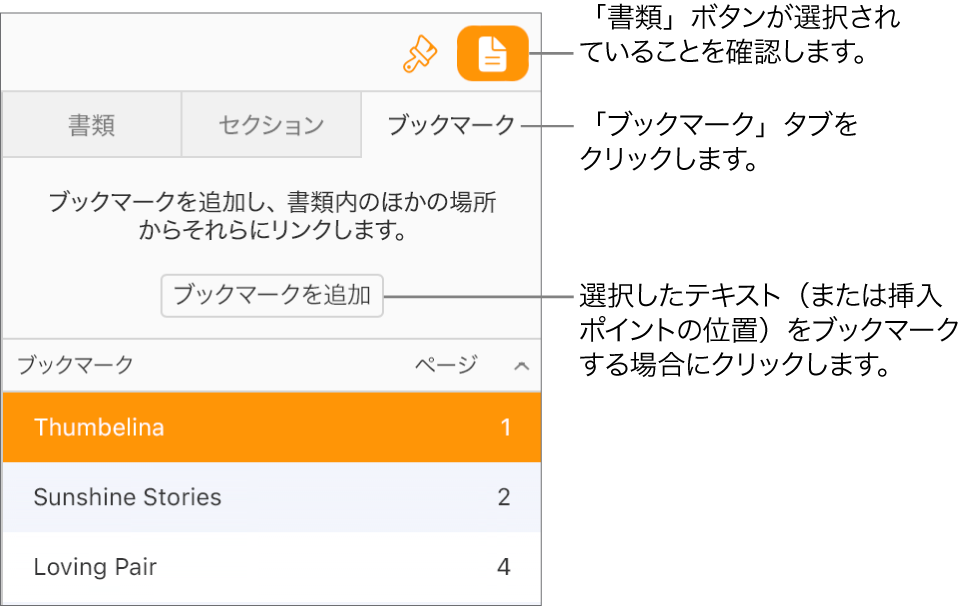
「ブックマークを追加」をクリックします。
ブックマークのリストにブックマークが表示されます。書類内のブックマークに移動するには、リスト内のブックマークをクリックします。
ブックマークにジャンプする
右側の「書類」
 サイドバーで、「ブックマーク」タブをクリックします。
サイドバーで、「ブックマーク」タブをクリックします。リスト内のブックマークをクリックします。
書類はブックマークにジャンプし、強調表示されます。
ブックマークへのリンクを作成する
ワードプロセッサ書類の任意のテキストを選択し、すでに作成したブックマークへのリンクを作成することができます。
リンクにしたいテキストを選択します。
以下のいずれかを実行します:
ツールバーの「挿入」ボタン
 をクリックしてから、「リンク」>「ブックマーク」を選択します。
をクリックしてから、「リンク」>「ブックマーク」を選択します。選択したテキストを、Ctrlキーを押しながらクリック(Macの場合)、または右クリック(Windowsデバイスの場合)してから、「リンク」>「ブックマーク」を選択します。
「ブックマーク」ポップアップメニューをクリックしてから、リンクを作成したいブックマークを選択します。
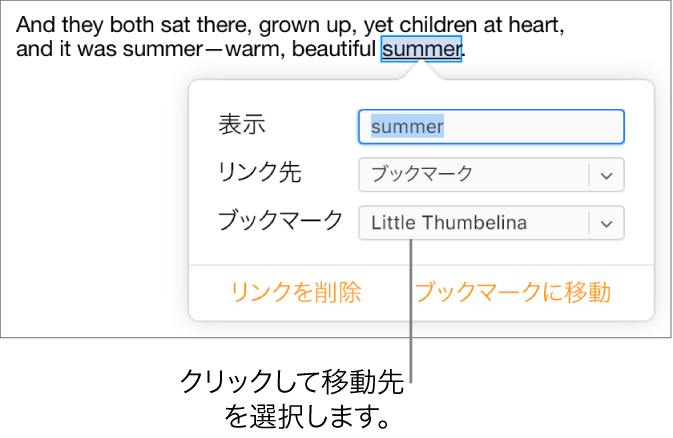
「ブックマークへ移動」ボタンをクリックしてブックマークの位置を確認するか、またはブックマークコントロールの外側をクリックして閉じます。
ブックマーク候補へのリンクを作成し、管理する
Pages for iCloudが書類内で使用されている段落スタイルに基づいて候補としたブックマークへのリンクを作成することができます。たとえば、章見出しに「見出し」段落スタイルを使用した場合、ブックマーク候補には書類内のすべての章見出しが含まれ、リンクの作成が簡単になります。候補を生成するのに使用する段落スタイルを選択することもできます。
リンクにしたいテキストを選択します。
以下のいずれかを実行します:
ツールバーの「挿入」ボタン
 をクリックしてから、「リンク」>「ブックマーク」を選択します。
をクリックしてから、「リンク」>「ブックマーク」を選択します。選択したテキストを、Ctrlキーを押しながらクリック(Macの場合)、または右クリック(Windowsデバイスの場合)してから、「リンク」>「ブックマーク」を選択します。
「ブックマーク」ポップアップメニューをクリックし、次のいずれかを実行します。
ブックマーク候補を選択する: 「ブックマーク候補」の下にあるリンク先を選択します。
書類が段落スタイルを使用していない場合、候補は表示されません。
新しいブックマーク候補を作成する: 「候補を設定」または「候補を管理」(ポップアップメニューの一番下)を選択し、ブックマークに使用する段落スタイルの横にあるチェックボックスを選択してから、「終了」をクリックします。新しい候補へのリンクを作成するには、「ブックマーク」ポップアップメニューを再度クリックしてから、リンク先を選択します。
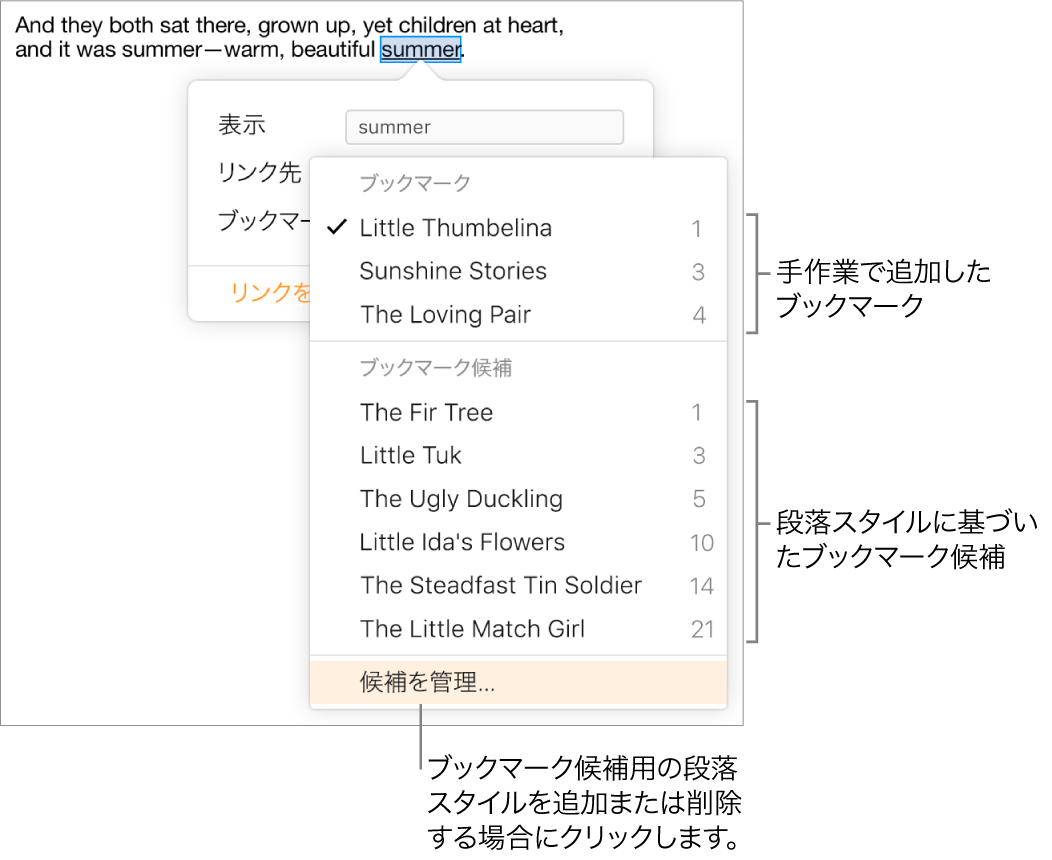
「ブックマークへ移動」をクリックしてブックマークの位置を確認するか、またはブックマークコントロールの外側をクリックして閉じます。
ブックマークの名前を変更または削除する
書類内のブックマーク済みのテキストに影響を与えることなく、ブックマークの名前を変更したり、削除したりできます。
右側の「書類」
 サイドバーで、「ブックマーク」タブをクリックします。
サイドバーで、「ブックマーク」タブをクリックします。以下のいずれかを実行します:
ブックマークを名称変更する: リストで名前をダブルクリックしてから、新しい名前を入力します。
ブックマークを削除する: ブックマークリストでその名前をクリックしてから、キーボードのDeleteキーを押します。
リンクされているブックマークを削除すると、そのリンクは機能しなくなります。必ず、そのリンクをテキストから削除してください。
ブックマークへのリンクを削除する
書類内のテキストを変更することなく、リンクを削除できます。
書類内のリンクをクリックします。
「編集」をクリックし、「リンクを削除」をクリックします。